
Oavsett om du behöver komma åt ditt företags intranät på långt håll eller om du vill titta på Netflix när du är på semester i ett främmande land, kan du skapa ett VPN på din Amazon Fire-surfplatta.
Vad du behöver
För att följa med dagens handledning behöver du bara några saker. Uppenbarligen behöver du en Fire-surfplatta, men du behöver också en VPN av något slag - om du har hört talas om VPN (och att de är bra för integriteten) men du inte är riktigt säker på dem, se till att kolla in vår guide till vad en VPN är och varför du kanske vill använda en . Medan du håller på med det har vi också några bra rekommendationer för VPN-leverantörer med tips om hur du väljer en som bäst passar dina behov.
RELATERAD: Vad är en VPN och varför skulle jag behöva en?
Eftersom varje VPN-leverantör har sina egna inställningar (serveradresser etc.) är det viktigt att du tar en stund att granska hjälpfilerna för din VPN-leverantör förstås (eller den information som din arbetsplats skickade dig i ärendet) som du behöver den specifika informationen för din specifika VPN senare i handledningen.
Dessutom är det viktigt att veta att vi kommer att använda den inbyggda VPN-funktionaliteten i Fire OS, som, eftersom Fire OS är ett Android-derivat, har samma begränsningar som Androids VPN-stöd - det betyder att det stöder IPSec, L2TP, och PPTP-protokoll direkt ur lådan men stöder inte OpenVPN. Förutom den inneboende begränsningen av att använda Android finns det också begränsningen för Amazon Appstore: det finns ett mycket litet urval av tredjeparts VPN-appar och ingen officiell OpenVPN-app att tala om.
RELATERAD: Så här laddar du appar på din Kindle Fire
Om du vill använda OpenVPN på din Fire-surfplatta, rekommenderar vi att du kontrollerar om din VPN-leverantör har en kompletterande applikation som skulle göra processen lätt för dig (men tyvärr är chanserna mycket låga). Istället, om du vill använda biffigare VPN-protokoll på din Fire-surfplatta, kommer du troligtvis att behöva antingen sidladdar en VPN-apps APK eller installera Google Play Butik på din Fire-surfplatta (vilket är så mycket bättre än att förlita sig på Amazon App Store att du ska göra det ändå). När du har gjort det kan du enkelt följa med vår guide för att använda VPN på Android , där vi pratar mer detaljerat om att använda officiella OpenVPN-appar och tredjepartsappar.
Om du håller fast vid Amazons inbyggda VPN-inställningar, läs dock vidare.
Konfigurera och aktivera VPN
Beväpnad med din VPN-information är det enkelt att komma in i VPN. Svep nedåt från meddelandefältet på din Fire-surfplatta och klicka på ikonen "Inställningar".
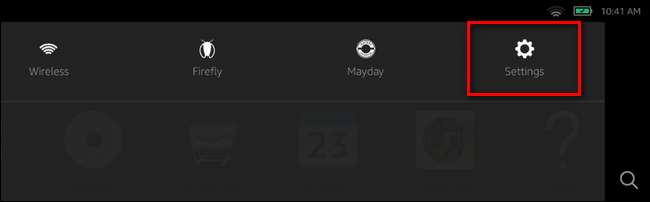
Välj "Trådlöst och VPN" i menyn Inställningar.
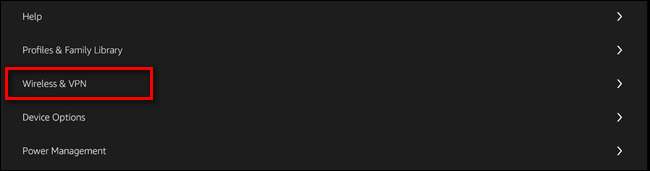
I sin tur väljer du “VPN”.

Klicka på plustecknet “+” i VPN-menyn i det övre högra hörnet för att skapa en ny VPN-post.

Här är informationen från din VPN-leverantör, arbetsplats eller skola viktig. Ge din VPN-anslutning ett namn (t.ex. universitetsnätverk eller StrongVPN) och välj sedan lämplig typ i rullgardinsmenyn. Ange informationen från din VPN och klicka på "Spara".
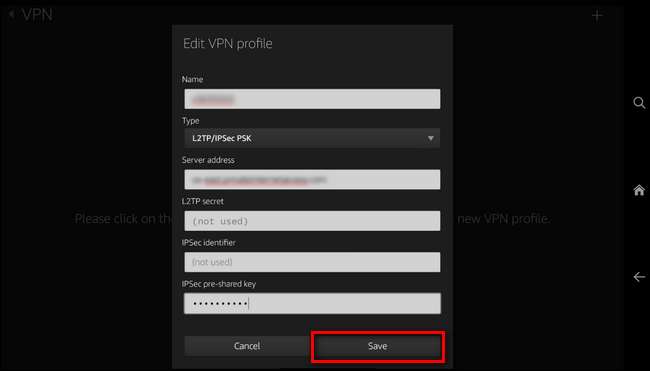
När du har sparat posten ser du den nya VPN-listan. Klicka på länkikonen, se nedan.

Du ombeds ange ditt användarnamn och lösenord. Ange dem och klicka på "Anslut".
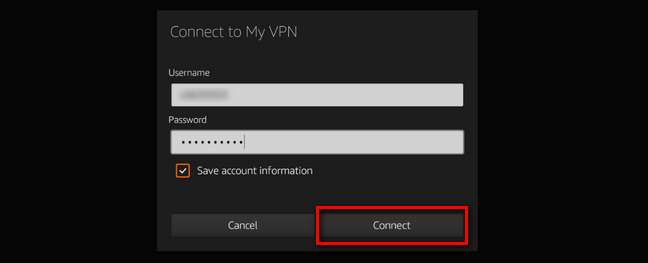
Om installationen är korrekt ser du omedelbart en nyckelikon i meddelandefältet.
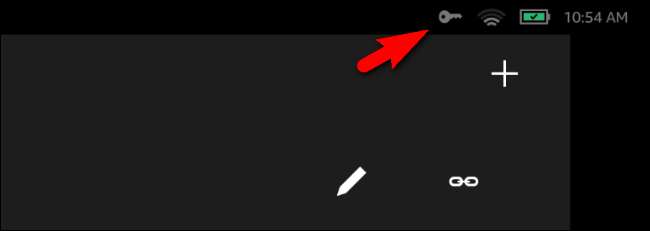
Vid den här tiden är du ansluten till VPN. Låt oss titta på hur du testar anslutningen (för att säkerställa att dina data faktiskt dirigeras via VPN) och hur du kopplar bort den.
Testar (och kopplar från VPN)
Efter att ha anslutit till VPN, starta webbläsaren på din Fire och sök bara efter “vad är min ip” på google.com. Du bör se IP-adressen till din VPN, se nedan.
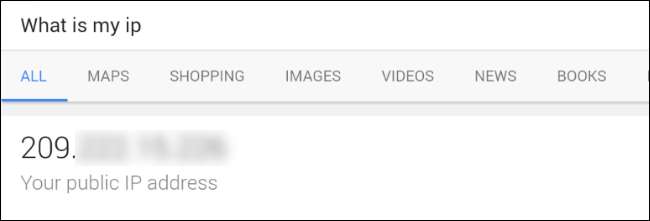
Låt oss nu koppla från VPN för att bekräfta att IP-adressen ändras till vår lokala IP-adress (och inte IP-adressen till VPN-utgångsnoden). Svep nedåt i meddelandefältet och välj posten “VPN-aktiverad” för att hoppa direkt till VPN-gränssnittet.
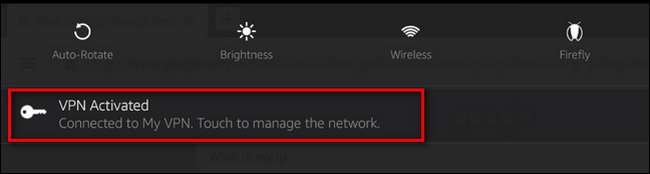
Klicka på "Koppla bort" för att avsluta VPN-sessionen.
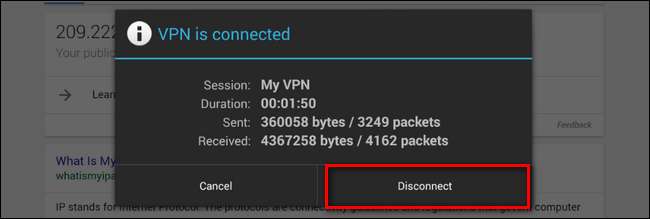
Gå tillbaka till webbläsaren och uppdatera frågan ”vad är min IP”. Den ska omedelbart returnera din lokala IP-adress, se nedan.
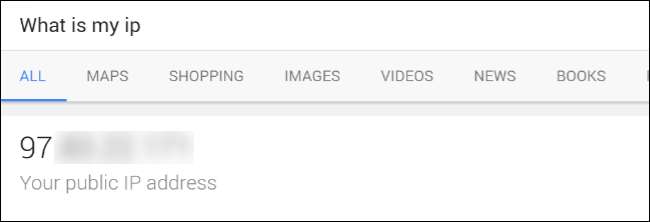
Det är allt som finns! Vid den här tiden har vi konfigurerat VPN, testat att det dirigerar vår trafik korrekt till fjärradressen och sedan stängde av den för att bekräfta att ändringen var effektiv. Vi kan nu använda vår Fire-surfplatta var som helst i världen och den dirigerar all vår trafik på surfplattan så att den verkar komma från VPN-noden och inte den lokala anslutningen.







